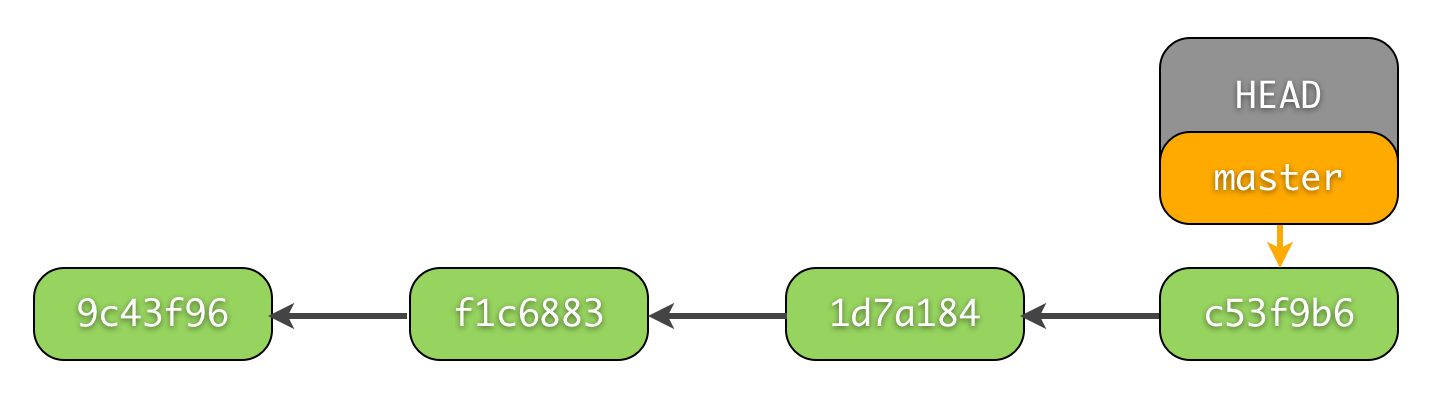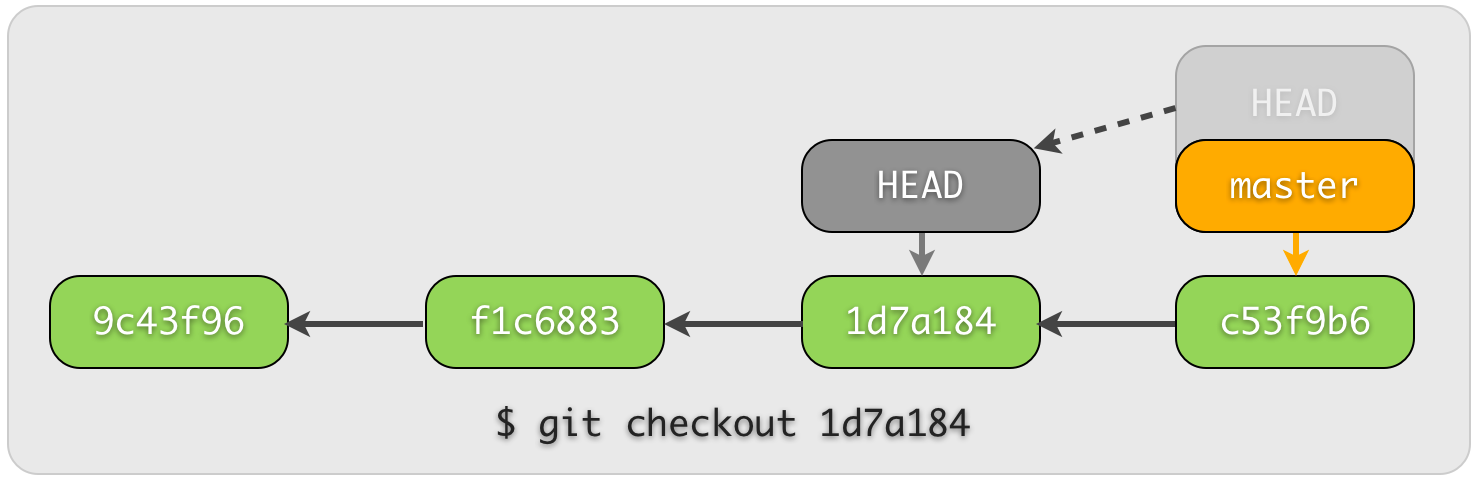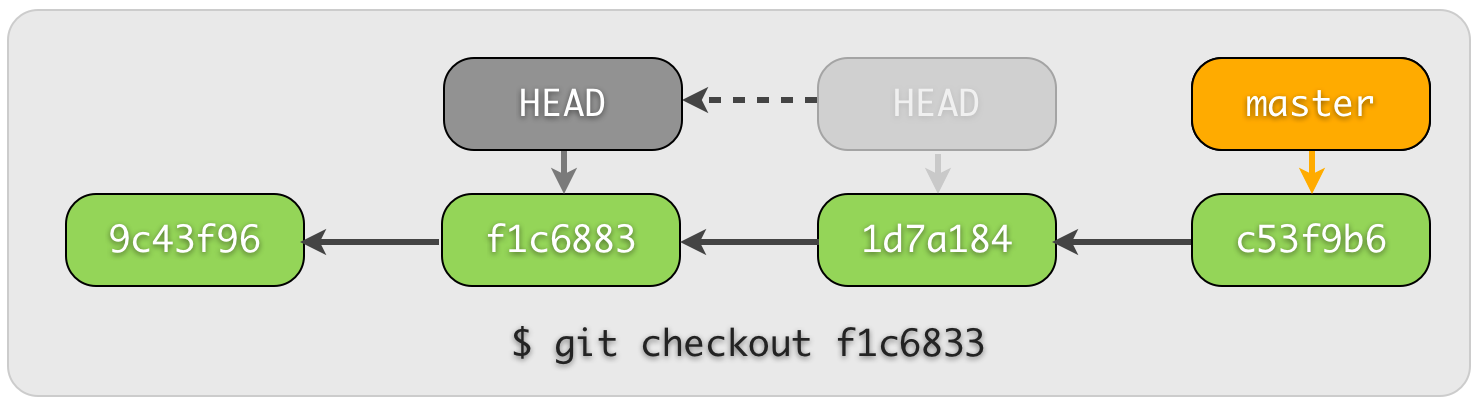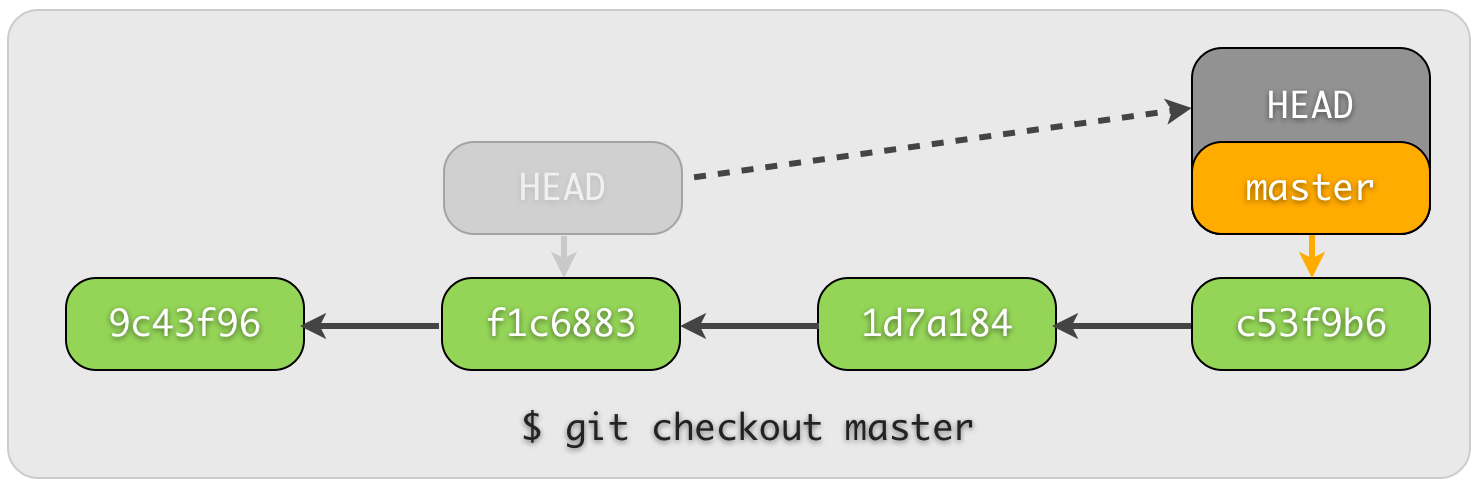回到从前 (reset)
学习资料:
修改已 commit 的版本 ¶
有时候我们总会忘了什么, 比如已经提交了 commit 却发现在这个 commit 中忘了附上另一个文件.
接下来我们模拟这种情况. 上节内容中, 我们最后一个 commit 是 change 2, 我们将要添加另外一个文件,
将这个修改也 commit 进 change 2. 所以我们复制 1.py 这个文件, 改名为 2.py.
并把 2.py 变成 staged, 然后使用 --amend 将这次改变合并到之前的 change 2 中.
$ git add 2.py
$ git commit --amend --no-edit # "--no-edit": 不编辑, 直接合并到上一个 commit
$ git log --oneline # "--oneline": 每个 commit 内容显示在一行
# 输出
904e1ba change 2 # 合并过的 change 2
c6762a1 change 1
13be9a7 create 1.py
reset 回到 add 之前 ¶
有时我们添加 add 了修改, 但是又后悔, 并想补充一些内容再 add. 这时,
我们有一种方式可以回到 add 之前. 比如在 1.py 文件中添加这一行:
d = 3
然后 add 去 staged 再返回到 add 之前:
$ git add 1.py
$ git status -s # "-s": status 的缩写模式
# 输出
M 1.py # staged
-----------------------
$ git reset 1.py
# 输出
Unstaged changes after reset:
M 1.py
-----------------------
$ git status -s
# 输出
M 1.py # unstaged
reset 回到 commit 之前 ¶
在穿梭到过去的 commit 之前, 我们必须了解 git 是如何一步一步累加更改的.
我们截取网上的一些图片 http://bramus.github.io/ws2-sws-course-materials/xx.git.html
每个 commit 都有自己的 id 数字号, HEAD 是一个指针,
指引当前的状态是在哪个 commit. 最近的一次 commit 在最右边, 我们如果要回到过去,
就是让 HEAD 回到过去并 reset 此时的 HEAD 到过去的位置.
# 不管我们之前有没有做了一些 add 工作, 这一步让我们回到 上一次的 commit
$ git reset --hard HEAD
# 输出
HEAD is now at 904e1ba change 2
-----------------------
# 看看所有的log
$ git log --oneline
# 输出
904e1ba change 2
c6762a1 change 1
13be9a7 create 1.py
-----------------------
# 回到 c10ea64 change 1
# 方式1: "HEAD^"
$ git reset --hard HEAD^
# 方式2: "commit id"
$ git reset --hard c6762a1
-----------------------
# 看看现在的 log
$ git log --oneline
# 输出
c6762a1 change 1
13be9a7 create 1.py
怎么 change 2 消失了!!! 还有办法挽救消失的 change 2 吗?
我们可以查看 $ git reflog 里面最近做的所有 HEAD 的改动, 并选择想要挽救的 commit id:
$ git reflog
# 输出
c6762a1 HEAD@{0}: reset: moving to c6762a1
904e1ba HEAD@{1}: commit (amend): change 2
0107760 HEAD@{2}: commit: change 2
c6762a1 HEAD@{3}: commit: change 1
13be9a7 HEAD@{4}: commit (initial): create 1.py
重复 reset 步骤就能回到 commit (amend): change 2 (id=904e1ba)这一步了:
$ git reset --hard 904e1ba
$ git log --oneline
# 输出
904e1ba change 2
c6762a1 change 1
13be9a7 create 1.py
我们又再次奇迹般的回到了 change 2.
分享到:
![]()
![]()
![]()
![]()
如果你觉得这篇文章或视频对你的学习很有帮助, 请你也分享它, 让它能再次帮助到更多的需要学习的人.
UnityTutorial没有正式的经济来源, 如果你也想支持 UnityTutorial 并看到更好的教学内容, 赞助他一点点, 作为鼓励他继续开源的动力.